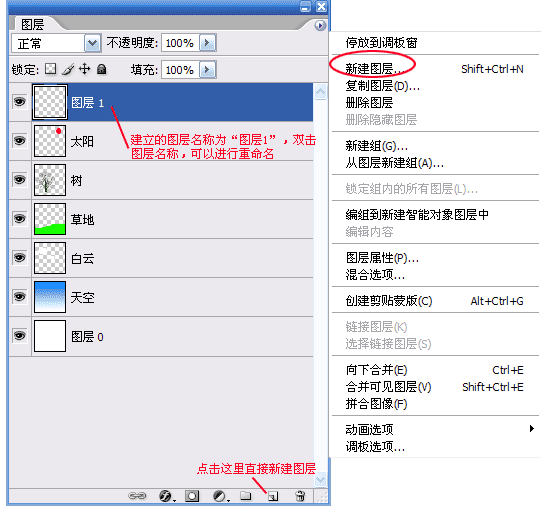非主流照片相框制作教程
好了以前写过照片的相框制作教程呢,这一次写的一点不同就是是非主流相框了,下面我们就来看看教程吧,先看看效果图片。
效果图。
原图。
1.打开原图后Ctrl+N工具箱->移动工具,
2.关闭原图,工具箱->椭圆选框,添加新图层画出椭
3.羽化选区,Alt+Ctrl+D,羽化值为15.
4.前景色为黑色,填充前景色 快捷键 Ctrl+Delete.也可用工具箱中的填充工
5.取消选区 Ctrl+D,用工具箱中的移动工具将椭圆移动到适合的位
6.在图层面板中,将图层2移到图层1的下边
7.复制图层2,复制后会多了一个图层2副本.
8.在图层2副本图层中,用移动工具将椭圆移动到右侧的适当位置.这时已经可以看到立体效果
9.创建新图层,你会发现多了一个图层3
10.在图层3中,用椭圆工具在图片的左上角画一个椭圆.羽化选区值为
11.先填充前景色.然后自由变换选区 快捷键 Ctrl+T,调节适当的角度.
12.确定自由变换 快捷键 Enter,取消选区 Ctrl+D,选择工具箱中的套索工具,在图片的左上角圈出一个三角
13.删除选区里的多余部分. 删除键 Backspace.调节图层3属性透明度为
14.复制图层3,在图层3副本中移动到左下角适当位置,使用自由变换更改角
补充:ps教程,Photoshop